我们都知道win11笔记本电池是有使用寿命的,如果电池太耗电,出门没一会就没电很麻烦的,影响办公使用。所以大家平时在使用过程中要注意维护,减少win11笔记本电脑耗电量,想要减
我们都知道win11笔记本电池是有使用寿命的,如果电池太耗电,出门没一会就没电很麻烦的,影响办公使用。所以大家平时在使用过程中要注意维护,减少win11笔记本电脑耗电量,想要减少电脑的耗电,可以参考以下两种方法设置。
推荐:笔记本win11系统
方法一:
1、首先,按 Win 键,或点击任务栏上的Windows 开始图标;
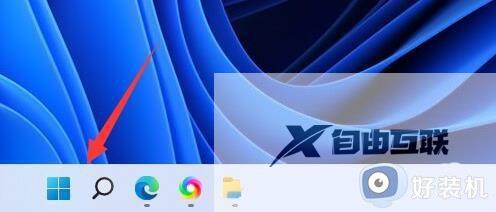
2、在打开的开始菜单中,找到并点击所有应用下的设置;
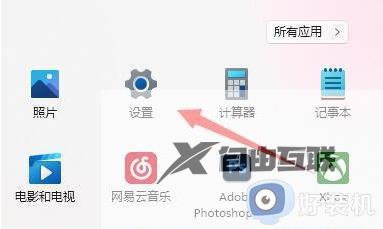
3、设置窗口,找到并点击电源与电池(睡眠、电池使用情况、节电模式);
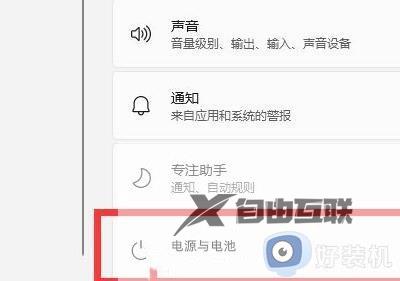
4、电池下,找到节电模式,再点击立即启用就可以了。
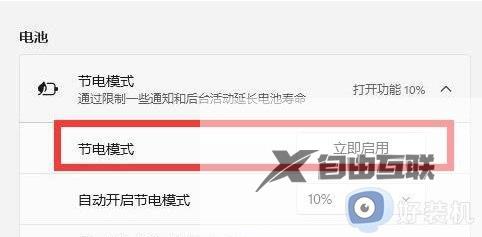
方法二:
1、首先,按 Win + S 组合键,或点击任务栏上的搜索图标,打开Windows 搜索,然后在搜索框中,输入电源计划,然后点击打开系统给出的最佳匹配编辑电源计划控制面板;
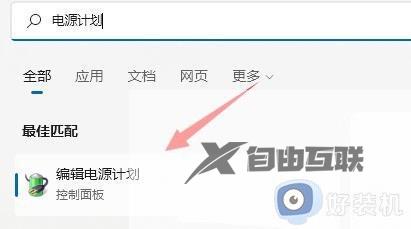
2、最后,选择其中的节能计划就可以了。
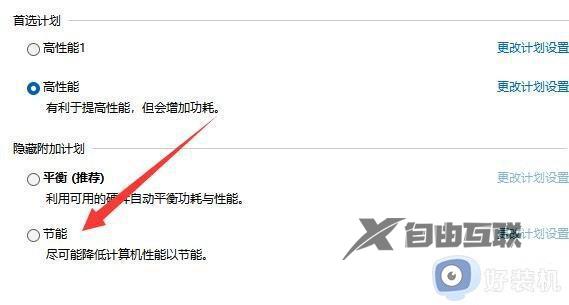
上述介绍减少win11笔记本电脑耗电的两种设置方法,电量消耗太快也不好,如果不更换电池,可以参考以上方法来解决。
